建立時間: 2006-08-05 11:40:46
便利的shutterfly網路電子相簿
便利的shutterfly網路電子相簿
介紹你一個風行世界、不限容量、容易使用、方便分享的網路電子相簿
位降低,造型新穎,功能日新月異,再加上附帶攝影功能的手機也大量普及,數位相機正以驚人的速度取代了傳統相機,如今已經快要成為人類的生活必需品了。但是面對大量的數位相片,什麼是最方便的保存、分享方法呢?介紹你一個風行世界、不限容量、容易使用、方便分享的「網路電子相簿」-Shutterfly
Shutterfly——放多少照片都免費
用光碟燒錄、用隨身碟拷貝、用電子郵件寄送照片的方法都已經落伍了!網路世界裏免費的「電子相簿」,較知名的少說也有十幾個,你如果都還沒有使用,那不妨從sutterfly開始,趕快跟上世界的腳步。
相片網站最大的成本負擔,要屬龐大的儲存空間需求,而且會隨著使用人數增加而加重負擔,因此相片網站提供的免費空間多半相當有限(大部分皆少於五十MB),對於錙銖必較的消費者來說,多半也不想掏腰包購買不見得能徹底運用的網路空間,然而Shutterfly這個相片網站卻可以為你提供「無限」的免費空間。
現在請打開你的電腦連上網路,跟著我的說明來作,你即將進入shutterfly世界:
1.到這個網址//www.shutterfly.com/ 然後按下右上角的 not a member(我還)不是會員。
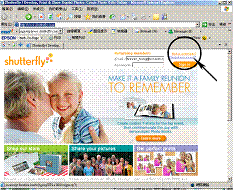
2.只要在註冊資料欄填入(Last name)名字、First name(姓)、Email address(電子郵件帳號)、Password(密碼)、(再核對一次)Password(密碼),就可以按下Join now(立即加入)加入 shutterfly。
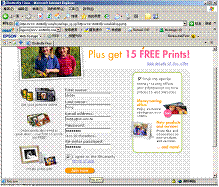
3.進入電子相簿後,可以按Add pictures(加入相片)
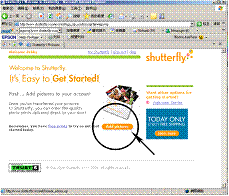
4.它就會要你為這次要加入的相片取個名字,比如1.我打入名字叫2006 summer (2006年的夏天),然後2按Next(下一步)
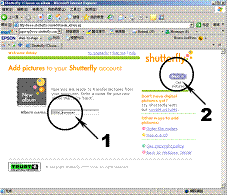
5.這時它就準備接收你所選的相片了,請按:Choose pictures(選取相片)
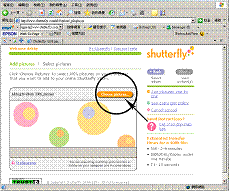
6.你就可以在Current Folder 打開你電腦的各個資料夾,去選取你要放到電子相簿的相片
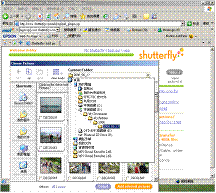
7在你要的相片打勾,最後按下Add selected pictures(加入所選擇的相片)
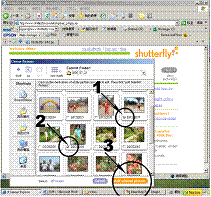
8你就會看到這幾張相片正在傳到電子相簿去..(快慢就看你的網路速度嘍!)
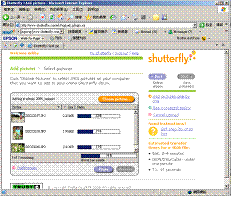
9放上去後你可以選Add more pictures再增加相片或View pictures 看相片。
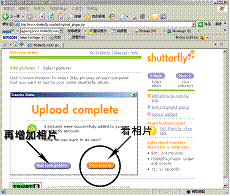
10若選擇看相片,你就可以看到你放上去的這幾張相片,你可以一張張選著看,也可以叫它自動播放來看。
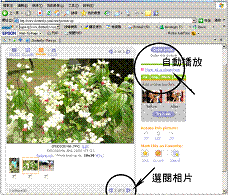
11如果想讓朋友們都看得到的話,請按Share these pictures(分享這些相片)
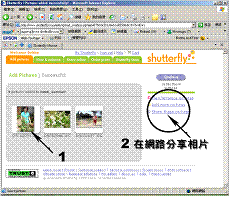
12.第一次要這樣做(下次就不用了),勾選New這欄並按Create a new collection(建立一個新的收藏分享網頁)
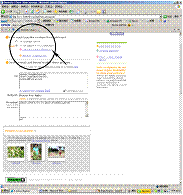
13分享網頁的網址,是用你取的名字,套上網址如下,取好後就按右上的Create now(開始建立),萬一這名字已有人用了,它就會通知你..Errow4-32…
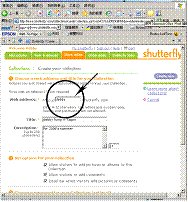
14像我取debby這名字太普遍了已有人用過,所以我改取為debbyhong再按Create now,如果建立成功就會如下頁,這時你就可以按Share now(開始分享這些相片)
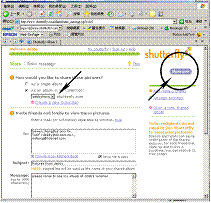
15若分享OK的話,它就會跳到這個頁面告訴你Pictures shared successful! 相片分享成功,你如果想看看成果的話可以按這個 debbyhong.shutterfly.com..
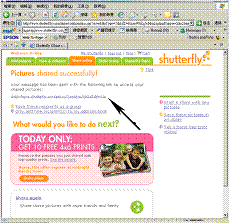
16其實就是你已經建好一個網站叫 www.debbyhong(自取名字).shutterfly.com
你可以將網址,通知親朋好友,讓他們三不五時到你的相簿網站來逛逛,只要按View pictures(看相簿),就可以盡情欣賞
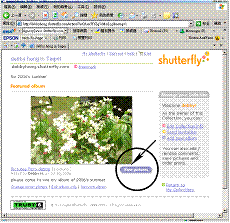
17比如說來客按一下View as a slide show (自動播放),就可以觀賞所有相片
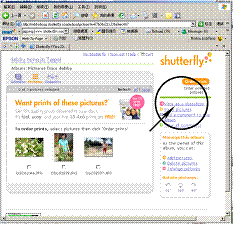
Shutterfly是由網景創建者之一Jim Clark創建的一家新興線上照片公司,不針對網路空間收費,除了廣告,Shutterfly的收入從哪來?答案是影像沖印服務。Sutterfly已經陸續和東芝、松下等國際大公司合作,配合其硬體的銷售,和方便的圖片儲存,朝相片輸出服務市場進軍。
Shutterfly網站上的註冊方式很單純,所有人使用的都是免費帳號,不需要額外付費就能享有最完整的相簿功能,每個人都能使用無容量限制的相片儲存空間,並且擁有完整的線上相片編修功能(修紅眼、加框、影像特效、列印尺寸更改)。
唯一美中不足的是目前還沒有提供中文網頁的服務,不過沒關係,反正是不要錢的又好用,你正好練習一下你的英文,多方探索。
介紹你一個風行世界、不限容量、容易使用、方便分享的網路電子相簿
位降低,造型新穎,功能日新月異,再加上附帶攝影功能的手機也大量普及,數位相機正以驚人的速度取代了傳統相機,如今已經快要成為人類的生活必需品了。但是面對大量的數位相片,什麼是最方便的保存、分享方法呢?介紹你一個風行世界、不限容量、容易使用、方便分享的「網路電子相簿」-Shutterfly
Shutterfly——放多少照片都免費
用光碟燒錄、用隨身碟拷貝、用電子郵件寄送照片的方法都已經落伍了!網路世界裏免費的「電子相簿」,較知名的少說也有十幾個,你如果都還沒有使用,那不妨從sutterfly開始,趕快跟上世界的腳步。
相片網站最大的成本負擔,要屬龐大的儲存空間需求,而且會隨著使用人數增加而加重負擔,因此相片網站提供的免費空間多半相當有限(大部分皆少於五十MB),對於錙銖必較的消費者來說,多半也不想掏腰包購買不見得能徹底運用的網路空間,然而Shutterfly這個相片網站卻可以為你提供「無限」的免費空間。
現在請打開你的電腦連上網路,跟著我的說明來作,你即將進入shutterfly世界:
1.到這個網址//www.shutterfly.com/ 然後按下右上角的 not a member(我還)不是會員。
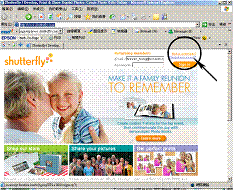
2.只要在註冊資料欄填入(Last name)名字、First name(姓)、Email address(電子郵件帳號)、Password(密碼)、(再核對一次)Password(密碼),就可以按下Join now(立即加入)加入 shutterfly。
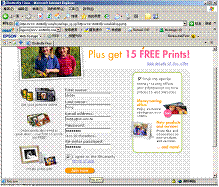
3.進入電子相簿後,可以按Add pictures(加入相片)
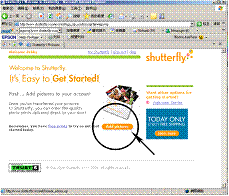
4.它就會要你為這次要加入的相片取個名字,比如1.我打入名字叫2006 summer (2006年的夏天),然後2按Next(下一步)
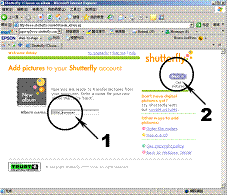
5.這時它就準備接收你所選的相片了,請按:Choose pictures(選取相片)
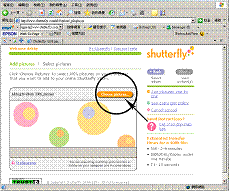
6.你就可以在Current Folder 打開你電腦的各個資料夾,去選取你要放到電子相簿的相片
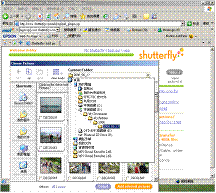
7在你要的相片打勾,最後按下Add selected pictures(加入所選擇的相片)
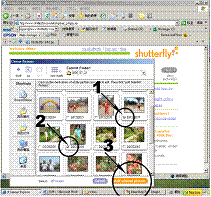
8你就會看到這幾張相片正在傳到電子相簿去..(快慢就看你的網路速度嘍!)
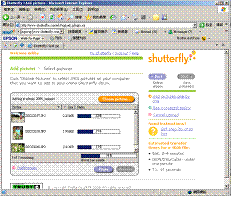
9放上去後你可以選Add more pictures再增加相片或View pictures 看相片。
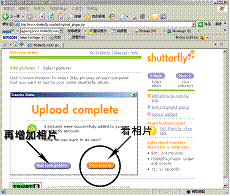
10若選擇看相片,你就可以看到你放上去的這幾張相片,你可以一張張選著看,也可以叫它自動播放來看。
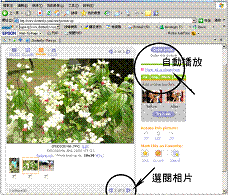
11如果想讓朋友們都看得到的話,請按Share these pictures(分享這些相片)
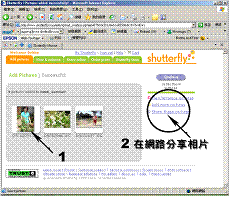
12.第一次要這樣做(下次就不用了),勾選New這欄並按Create a new collection(建立一個新的收藏分享網頁)
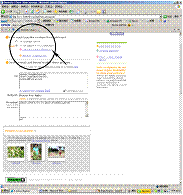
13分享網頁的網址,是用你取的名字,套上網址如下,取好後就按右上的Create now(開始建立),萬一這名字已有人用了,它就會通知你..Errow4-32…
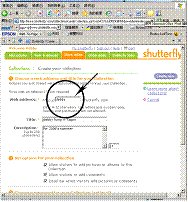
14像我取debby這名字太普遍了已有人用過,所以我改取為debbyhong再按Create now,如果建立成功就會如下頁,這時你就可以按Share now(開始分享這些相片)
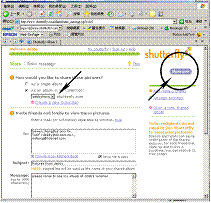
15若分享OK的話,它就會跳到這個頁面告訴你Pictures shared successful! 相片分享成功,你如果想看看成果的話可以按這個 debbyhong.shutterfly.com..
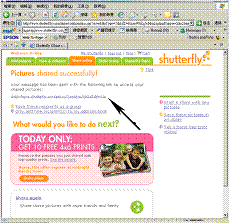
16其實就是你已經建好一個網站叫 www.debbyhong(自取名字).shutterfly.com
你可以將網址,通知親朋好友,讓他們三不五時到你的相簿網站來逛逛,只要按View pictures(看相簿),就可以盡情欣賞
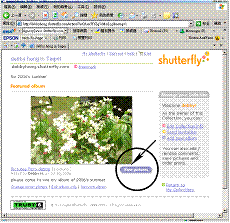
17比如說來客按一下View as a slide show (自動播放),就可以觀賞所有相片
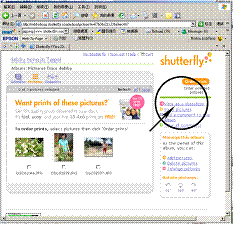
Shutterfly是由網景創建者之一Jim Clark創建的一家新興線上照片公司,不針對網路空間收費,除了廣告,Shutterfly的收入從哪來?答案是影像沖印服務。Sutterfly已經陸續和東芝、松下等國際大公司合作,配合其硬體的銷售,和方便的圖片儲存,朝相片輸出服務市場進軍。
Shutterfly網站上的註冊方式很單純,所有人使用的都是免費帳號,不需要額外付費就能享有最完整的相簿功能,每個人都能使用無容量限制的相片儲存空間,並且擁有完整的線上相片編修功能(修紅眼、加框、影像特效、列印尺寸更改)。
唯一美中不足的是目前還沒有提供中文網頁的服務,不過沒關係,反正是不要錢的又好用,你正好練習一下你的英文,多方探索。
Posted in: IT情報
Tagged:
